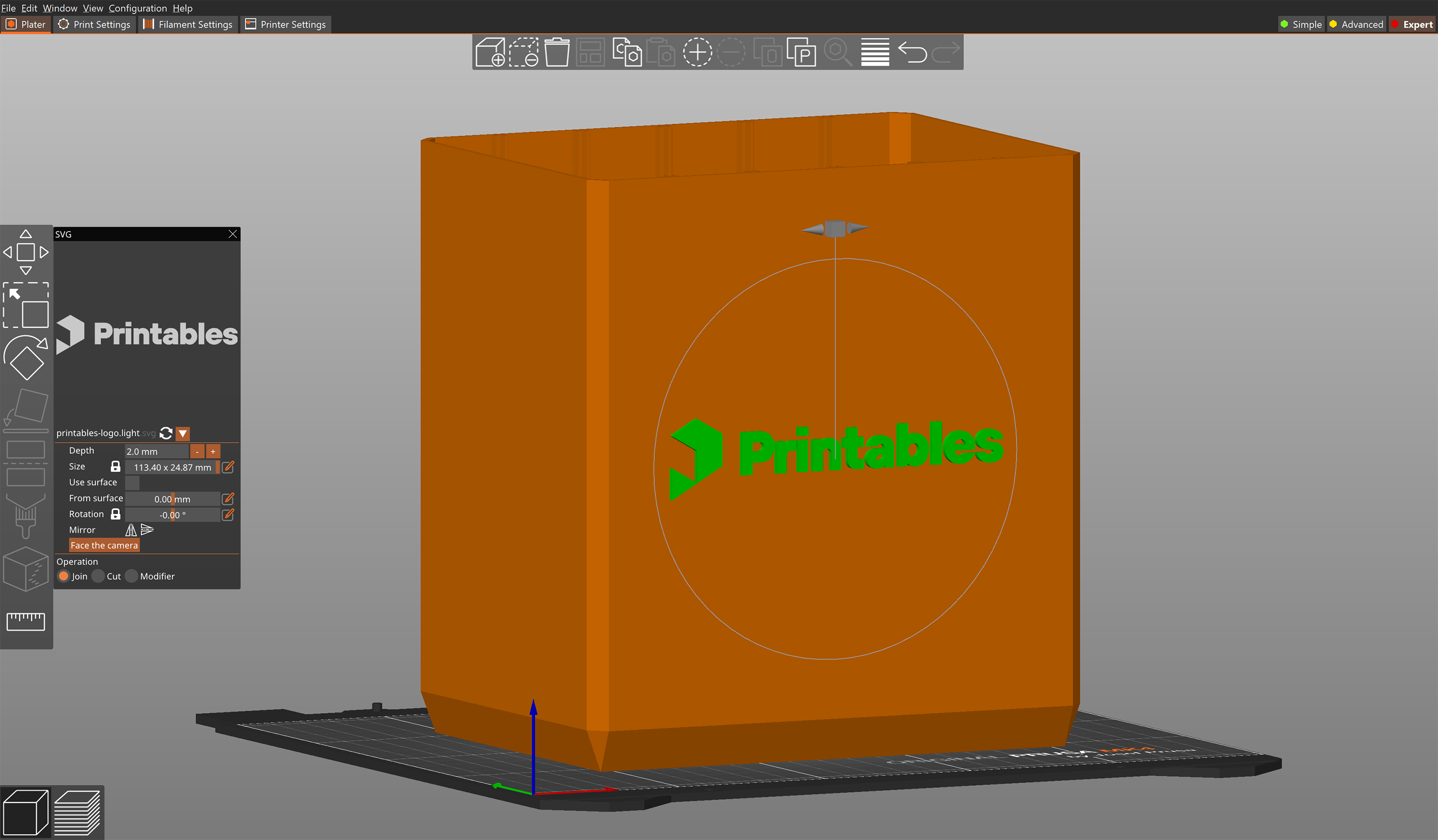Lo strumento di incisione SVG offre un modo pratico per aggiungere disegni intricati, loghi, codici QR e modelli su oggetti stampati in 3D, direttamente in PrusaSlicer. PrusaSlicer può anche avvolgere qualsiasi SVG intorno all'oggetto, seguendo in modo fluido le superfici curve.
Utilizzo di SVG come parte, volume negativo o come modificatore
- Clicca con il tasto destro del mouse su un oggetto
- Seleziona Aggiungi parte - SVG
Profondità - imposta la distanza dell'estrusione dell'SVG dall'oggetto
Dimensioni - permette di scalare l'oggetto, il livello di dettaglio viene ricalcolato automaticamente in base alle dimensioni
Usa superficie - se abilitato, l'SVG si avvolgerà intorno all'oggetto
Dalla superficie - sposta l'inizio dell'estrusione SVG
Rotazione - ruota l'SVG intorno al suo punto centrale
Specchia - ti permette di capovolgere rapidamente l'SVG in orizzontale o in verticale
Rivolgi verso di te - ruota l'SVG in modo che sia rivolto verso la vista corrente della telecamera
Funzionamento
- Unisci - Aggiunge l'SVG come parte stampabile dell'oggetto.
- Taglio - sottrae l'SVG all'oggetto
- Modificatore: consente di utilizzare l'SVG per modificare le proprietà dell'oggetto, ad esempio per attivare la Superficie Crespa.